Введение
Ноутбуки Acer обычно являются надежными устройствами, известными своей высокой производительностью и надежным дизайном. Однако вы можете оказаться в недоумении, когда ваш ноутбук Acer не включается, даже если синий индикатор питания горит. Эта ситуация часто вызывает разочарование, подразумевая, что, хотя ваш ноутбук получает питание, могут быть скрытые аппаратные или программные проблемы, препятствующие успешной загрузке.
В этом руководстве мы углубимся в потенциальные причины этой проблемы и предложим практические решения для устранения и исправления её. Тщательно следуя этим шагам, вы можете восстановить функциональность вашего ноутбука Acer без необходимости профессионального вмешательства. Давайте сначала вникнем в значимость синего индикатора.
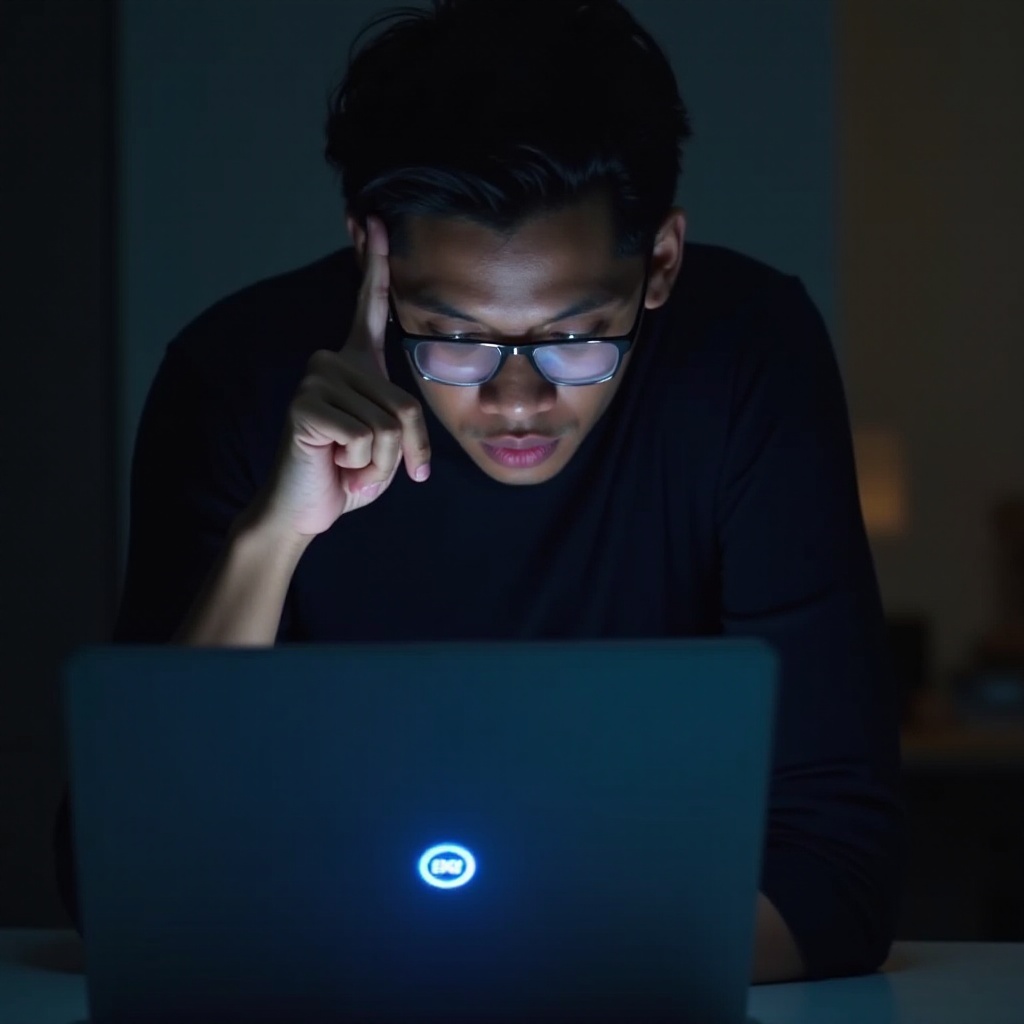
Понимание синего индикатора
Синий индикатор на ноутбуке Acer обычно означает, что устройство получает питание. Когда вы нажимаете кнопку питания, и появляется синий свет, это указывает на наличие питания. Тем не менее, если дисплей остается пустым, могут возникнуть различные более глубокие проблемы.
Осознание важности синего света может помочь в процессе диагностики, позволяя вам сосредоточиться на потенциальных проблемах, часто связанных с неисправностями блока питания или сбоями программного обеспечения. Используя эти знания, мы можем сначала изучить основные элементы, которые часто вызывают проблемы с загрузкой.
Начальные проверки питания
Одной из наиболее распространенных причин, по которой ноутбук Acer не загружается, несмотря на включение синего индикатора питания, является проблема с питанием. Поэтому начальное исследование должно быть сосредоточено на обеспечении целостности блока питания и его составляющих.
-
Проверьте адаптер питания: Убедитесь, что ваш зарядное устройство работает, протестировав его на другом устройстве. Тщательно осмотрите кабель питания на наличие видимых признаков износа.
-
Проверьте розетку: Попробуйте другую розетку, чтобы исключить неисправности розетки.
-
Проведите тест аккумулятора: Если он отсоединяемый, извлеките аккумулятор и подключите ноутбук непосредственно к источнику питания. Если ваше устройство включается таким образом, возможно, аккумулятор неисправен.
Эти простые проверки часто могут помочь диагностировать или исключить неисправный блок питания, позволяя нам исследовать дальше аппаратные компоненты.

Проверка аппаратных компонентов
Если проверки питания не решают проблему, следующий шаг включает проверку аппаратных компонентов вашего ноутбука Acer. Неисправные внутренние компоненты могут препятствовать процессу загрузки даже при стабильном питании.
Проверка оперативной памяти и жесткого диска
Начните с оценки оперативной памяти (RAM), которая может быть смещена или неисправна. Доступ к задней панели и убедитесь в надежной установке модулей RAM. Также проверьте соединения жесткого диска для надёжности.
Оценка состояния батареи
Стареющие аккумуляторы теряют эффективность и могут мешать процессам загрузки. Используйте диагностические инструменты для оценки состояния батареи или рассмотрите его замену, если он не удерживает заряд должным образом. С тщательно проверенным оборудованием, теперь мы должны решить потенциальные проблемы с программным обеспечением.

Решения, связанные с программным обеспечением
Аномалии программного обеспечения могут нарушить процесс загрузки, независимо от работоспособного блока питания и оборудования. Эти проблемы обычно вызываются поврежденными системными файлами или ошибочными настройками.
Процесс загрузки в безопасном режиме
Попробуйте загрузиться в безопасном режиме, нажимая F8 (или Shift + F8) во время запуска. Безопасный режим запускает систему с использованием только необходимых драйверов, избегая проблемного программного обеспечения, возможно ответственного за сбои загрузки.
Сброс настроек BIOS/UEFI
Иногда неточные настройки BIOS могут вызвать затруднения при старте. Доступ к настройкам BIOS/UEFI осуществляется с помощью клавиши F2 при запуске, и восстановите настройки по умолчанию. Убедитесь, что установлен правильный порядок загрузки, сохранив изменения перед выходом. Если проблемы продолжаются, может потребоваться более глубокое устранение неполадок.
Расширенные шаги по обнаружению неисправностей
Для постоянных проблем после основных проверок, может потребоваться проведение расширенных диагностических оценок. Эти тесты включают в себя проверку внешних соединений и периферийных устройств, которые могут влиять на общую функциональность устройства.
Тестирование с использованием внешнего монитора
Подключитесь к внешнему монитору через HDMI или VGA кабели, чтобы выяснить, является ли ваша экран вашего ноутбука неисправным. Если внешний дисплей работает правильно, ваш внутренний дисплей может быть дефектным.
Изоляция периферийных устройств
Внешние подключения могут иногда вызывать зависания системы. Отключите все периферийные устройства, такие как USB-накопители, принтеры и док-станции, до попытки перезапуска. Если удачно, виновным может быть периферийное устройство.
Когда обратиться за профессиональной помощью
Если эти шаги не решают проблему, может потребоваться консультация профессионала. Профессионалы используют специализированное оборудование для выявления сложных аппаратных проблем и проведения ремонтов, недоступных на дому.
Обращаясь к экспертам, вы гарантируете сохранность любых действующих гарантий и обеспечиваете, что необходимые ремонты продлевают срок службы вашего ноутбука Acer.
Советы по профилактическому обслуживанию
Регулярное проведение технического обслуживания может помочь избежать подобных проблем в будущем, сохраняя эффективность и срок службы вашего устройства.
-
Регулярные обновления программного обеспечения: Предотвратите проблемы совместимости, убедившись, что ваша операционная система и драйверы регулярно обновляются.
-
Чистка ноутбука: Пыль и мусор могут вызывать перегрев или обесточивание. Регулярно очищайте вентиляторы и воздухозаборники вашего ноутбука.
-
Уход за аккумулятором: Избегайте полного разряда аккумулятора, поддерживая его выше 20%. Калибровка помогает поддерживать оптимальное здоровье.
Сознательное обслуживание может улучшить производительность устройства и снизить риск будущих сбоев.
Заключение
Систематический подход к проблеме, когда ноутбук Acer не включается, несмотря на включение синего индикатора питания, может привести к простым решениям. Начните с устранения проблем с питанием, проверяйте оборудование, рассматривайте возможности программного обеспечения и проводите расширенные тесты при необходимости. Следуя этим подробным мерам, большинство пользователей могут решить типичные проблемы с загрузкой без помощи профессионалов.
Часто задаваемые вопросы
Почему на моем ноутбуке Acer загорается синий индикатор, но экран не включается?
Синий индикатор свидетельствует о наличии питания, но не гарантирует, что экран или внутренние компоненты работают. Это может быть связано с проблемами аппаратного обеспечения, такими как неисправная оперативная память, сбои дисплея или программные проблемы, препятствующие загрузке.
Может ли жесткая перезагрузка решить проблему питания моего ноутбука Acer?
Жесткая перезагрузка может часто устранить незначительные сбои, сбросив циклы питания, очистив временную память и повторно инициализировав компоненты оборудования, что может решить проблемы с питанием.
Как я могу предотвратить возникновение этой проблемы на моем ноутбуке Acer в будущем?
Чтобы предотвратить подобные проблемы, регулярно проводите техническое обслуживание, например обновление программного обеспечения, регулярную чистку оборудования и правильный уход за батареей, чтобы избежать распространенных причин сбоев загрузки.


